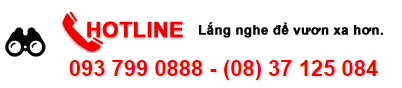Chia sẽ kiến thức về Máy Photocopy 20 năm kinh nghiệm tại thị trường Hồ Chí Minh, làm việc, hợp tác nhiều đối tác và công ty lớn
Top Access là phần mềm đã cài đặt sẵn trong máy photocopy Toshiba đa chức năng. Phần mềm này cho phép chúng ta ngồi tại máy tính của chúng ta và dùng trình duyệt web (Web browser) như Cốc Cốc hay Google Chrome để quản lý mọi hoạt động của máy photocopy mà không cần đến trực tiếp vị trí máy photocopy để thao tác.
Vậy, Top Access là gì?
Trước hết, để biết mức độ hữu ích của Top Access, chúng ta sẽ xem xét các vấn đề sau mà chúng ta gặp phải khi dùng máy photocopy đa chức năng. Lưu ý rằng máy photocopy là thiết bị có công suất lớn, dành cho cả văn phòng, hoặc cả công ty sử dụng.
1/ Tình trạng sử dụng máy photocopy
Trong quá trình sử dụng máy photocopy, chắc chắn chúng ta sẽ cần biết trạng thái máy photocopy, có những option nào đang được sử dụng, số Counter, tình trạng giấy và mực in. Đặc biệt trước khi thực hiện lệnh in hoặc copy số lượng lớn, chúng ta nên xem qua tình trạng giấy và mực in để thực hiện lệnh in hay copy một cách suôn sẻ.

2/ Quản lý công việc
Máy photocopy Toshiba đa chức năng dành cho nhiều người sử dụng cùng 1 lúc, nên khả năng chúng ta kiểm tra tình trạng công việc Print, Copy, Scan, Fax đang thực hiện của máy cũng khá thường xuyên. Đặc biệt trong giờ cao điểm, biết được tình trạng và thứ tự job đang vận hành của máy photocopy, chúng ta dễ dàng sắp xếp công việc và nhận kết quả bản in.
3/ Quản lý người dùng
Mỗi bộ phận khác nhau, mỗi nhân viên khác nhau thường có những công việc lặp đi lặp lại của riêng mình. Cơ chế tạo Template, Address book, Mail box, E-filling cho phép chúng ta tích hợp những công việc mà phải lặp lại nhiều lần của mình vào 1 nút bấm. Kết quả là mỗi lần cần dùng máy photo, chúng ta chỉ cần chọn nút mà ta đã tạo ra và để máy photocopy thực hiện phần còn lại. Đây là chức năng rất được yêu thích của người dùng máy Photocopy Toshiba đa chức năng.
Ví dụ như kế toán, vì lý do bảo mật thông tin và quản lý hóa đơn, thường hay Scan hóa đơn và lưu thành file trong hộp folder của riêng mình.
Hóa đơn cũng được chỉnh độ phân giải cao nhất và in đậm vì hóa đơn gốc có màu nhạt, khó nhìn.
Tất cả tùy chỉnh trên được lưu lại 1 nút, sau này, mỗi khi cần scan hóa đơn, chỉ 1 lần bấm vào nút đã tạo là Scan được hóa đơn và lưu đúng folder của mình. Bản hóa đơn gốc chỉ việc cất kỹ chờ kiểm toán cuối năm.“
4/ Quản lý Counter
Trong quá trình sử dụng máy photocopy Toshiba đa chức năng, nhiều lúc chúng ta cũng muốn biết số counter mà chúng ta dùng. Số bản Print/Copy/Scan đã dùng, đơn sắc và bản màu. Số counter của mỗi nhân viên khác nhau, mỗi bộ phận khác nhau hay mỗi dự án khác nhau.
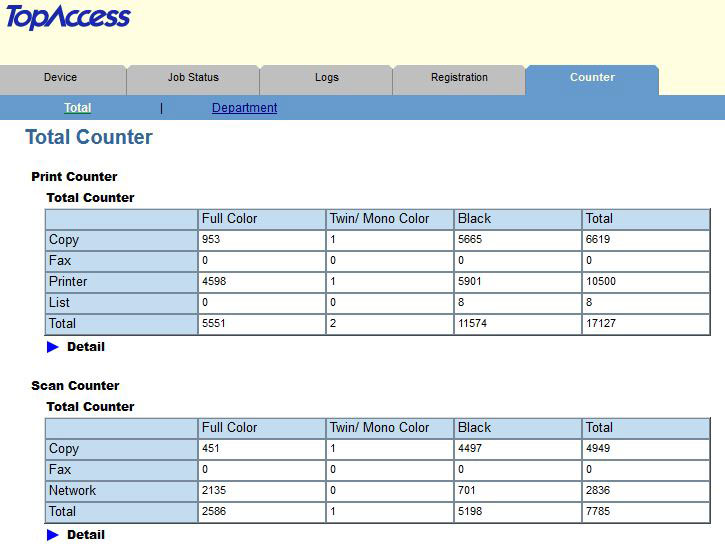
5/ Ngoài ra, Top Access còn nhiều chức năng khác dành cho nhân viên quản trị như:
Cài đặt – setup từ Top Access: Cấu hình thiết bị (device settings), Cấu hình mạng (network settings), Cấu hình mặc định cho chức năng Copy, Fax, Print, Email.
Vận hành bảo trì từ Top Access: Nâng cấp hoặc xóa các phần mềm cài đặt vào thiết bị; Tạo backup files cho Address book, Mail boxes, Templates; Hồi phục dữ liệu từ files backup; Xóa dữ liệu trong ổ cứng máy photocopy; Import/export dữ liệu từ file CSV format.
Kết lại: cả 5 nhu cầu trên, người dùng chỉ việc ngồi tại máy tính của mình, truy cập vào địa chỉ IP của máy photocopy Toshiba đa chức năng là sử dụng được, giúp tiết kiệm rất nhiều thời gian cho người sử dụng máy
Liên hệ chúng tôi – Hotline: 0937990888
Giấy chứng ĐKKD số 0308778610 do Sở Kế Hoạch và Đầu Tư TPHCM cấp 29/03/2012
Địa chỉ: 59/1B Nguyễn Ảnh Thủ, Ấp Trung Lân, Xã Bà Điển, Huyện Hóc Môn, TP Hồ Chí Minh
Điện thoại: (08) 37.125.084 – Email: info@mayvanphongphumy.com.